Оптимизация шейдеров horizon zero dawn
Обновлено: 25.06.2024
7 авг. 2020 в 13:49 Решение проблемы с зависанием при обработки шейдеров
Помогло увеличение файла подкачки. Игра невероятно прожорлива до оперативки. Так же обратил внимание, что краши происходят в тот момент когда забивается вся память.
Проблема с сохранением решилась путём переименования учетной записи на английские буквы.
Upd.
На данный момент игра запустилась, идет на максималках.
Конфиг:
Xeon E31280
1050Ti
12гб ОЗУ, 40гб подкачки.
Вылетов не замечено
Обновите драйвер видеокарты
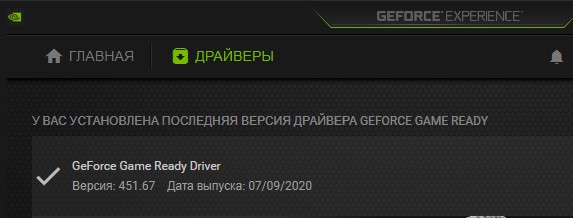
Это в принципе первое, что нужно сделать. Многие боятся, что обновление может наоборот, негативно повлиять на производительность видеокарты, но уже давно доказано, что эти опасения не имеют под собой никаких оснований
Файл шейдеров

Если игра вылетает, откройте следующую папку:
C:Program Files (x86)SteamsteamappscommonHorizon Zero DawnLocalCacheDX12
И просто удалите файл PSOCache.bin.
Оптимизация Windows
Теперь убедитесь, что у вас выключен игровой режим. Чтобы выполнить эту непростую задачу, введите в строке поиска «Игровой режим» и зайдите в меню Игры -> Игровой режим.

Там вы найдете раздел Клипы и отключите Запись в фоновом режиме.

Затем найдите переключатель Меню игры и переведите его в положение Откл.

Теперь самая сложная задача. Может быть, даже сложнее, чем пройти Dark Souls. Шутка. Убедитесь, что у вас последняя версия Windows и ей не требуются обновления. Это можно проверить в разделе Параметры -> Обновление и безопасность.

Наконец, откройте раздел Параметры-> Система -> Дисплей -> Настройки графики. Включите аппаратное ускорение (при наличии возможности) и перезагрузите ПК. Производитель видеокарты это рекомендует – не будем с ним спорить.
Оверлей
Убедитесь, что вы отключили функцию оверлея во всех возможных приложениях. Nvidia Geforce Experience, OBS, Game Capture, Discord и так далее. Все это вызывает тормоза. Если не в этой игре, так в другой. Как их отключить можно легко найти в Google.
Свойства приложения

Найдите в папке установки игры файл HorizonZeroDawn.exe:
Steam -> Библиотека -> Horizon Zero Dawn
Кликните правой кнопкой, выберите Свойства -> Локальные файлы -> Просмотреть локальные файлы -> HorizonZeroDawn.exe
Снова кликните на файле правой кнопкой и выберите Свойства. На вкладке Совместимость установите параметр Отключить оптимизацию во весь экран.
• Установите Запускать эту программу от имени администратора
Панель управления Nvidia

Теперь поговорим об анизотропной фильтрации. В игре она не работает – придется ее заставить:
• Откройте Панель управления Nvidia -> Управление параметрами 3D -> Программные настройки
• Найдите или добавьте Horizon. Затем найдите параметр Анизотропная фильтрация. Если у вас мощная видеокарта, можете поставить значение 16x, если 960 и ниже – не больше 8x.
В разделе Регулировка параметров изображения с просмотром переведите движок Пользовательские настройки с упором на в положение Производительность. Также вы можете включить повышение четкости изображения, если играете на разрешении ниже, чем штатное разрешение вашего монитора. Картинка может действительно стать более четкой, но никаких гарантий нет.
Внутриигровые настройки

Теперь откройте настройки Графики. Здесь очень важна видеокарта. Первое, что нужно сделать – отключить Эффект скорости. Как вы вообще живете, если до сих пор этого не сделали?
Теперь к более серьезным вопросам. Если у вас 8 Гб видеопамяти, качество Текстур можно поставить Максимальным. Если 6 Гб – Высокое, 4 Гб – Среднее или Низкое. Значения от Среднего до Максимального визуально почти не отличаются, а вот Низкое заметно сразу. Игра выглядит просто ужасно, проще сразу ее удалить.
То же самое справедливо для Качества моделей. Если видеопамяти 8 Гб – Максимальное, 6 Гб – Высокое, 4 Гб – Среднее или Низкое. Анизотропная фильтрация в игре не работает.
Тени могут дать ощутимый прирост частоты кадров. Поэтому если у вас не самая мощная видеокарта, их лучше отключить. В целом этот параметр выбирается в соответствии с производительностью видеокарты, а различия в быстродействии между двумя соседними значениями достигают 5%.
Если снизить качество Отражений с высокого на низкий, можно получить прирост в 10-15 кадров в секунду. Для Облаков можно выставить средний уровень. Сглаживание нужно отключить, если у вас слабая видеокарта. При GTX 960 или эквивалентной можно поставить TAA, FXAA слишком сильно бьет по быстродействию.
Если вы пропустили веселье, вот суть. Действие разворачивается после глобальной катастрофы, отбросившей человечество в каменный век. На планете воцарились машины, напоминающие животных не только внешне, но и повадками: одни из них ведут себя как хищники, а другие – как травоядные. Разбросанные среди руин прежней цивилизации деревни постоянно под угрозой, поэтому в каждом племени в почёте воины, способные уничтожать роботов при помощи нехитрого арсенала – копий, луков, самодельных бомб и ловушек. Обращаться с этим оружием умеет и Элой – боевитая девушка, похожая на порыжевшего Семёна Слепакова.
Из-за непонятного происхождения она долго жила изгоем, затем получила шанс стать полноценным членом общины, но не тут-то было. Внезапно напали враги, сожгли родную хату, и теперь помимо личной мести героине приходится решать чужие проблемы, распутывать тайны прошлого и заодно спасать мир. В самом мире гуще шпротов в банке уложены значки испытаний, костры для сохранений и быстрого перемещения, пастбища роботов и места выполнения однообразных задач типа «убей-принеси». Короче, масса активности на любителя жанра. При этом на машин интересно охотиться или просто смотреть, да и вокруг видна работа дизайнеров – зелёный постапокалипсис во всей красе.
На PC как на праздник
Ясное дело, ради выхода на компьютерах Horizon: Zero Dawn малость облагородили. Complete Edition включает в себя весь контент, в том числе дополнение The Frozen Wilds. Авторы порта добавили поддержку разрешения 4K без ограничения частоты кадров, а заодно подружили игру с широкоформатными мониторами – правда, сюжетные вставки всё равно подаются в пропорции 16:9. Очень кстати пришлась настройка поля зрения, ведь здесь действительно есть на что поглазеть, а с широким FOV проще следить за обстановкой во время сражений. С другой стороны, никуда не делось консольное наследие: надо потратить время на возню с параметрами чувствительности мыши, привыкнуть к некоторой «ватности» управления и пореже присматриваться к текстурам.
Для порядка сразу проясним, в каком виде и на какой системе запускалась игра. Настройки такие: разрешение 1080p, FOV 90, графика на «максималках». Компьютер по нынешним меркам отнюдь не топовый: процессор Intel Core i5-8400, видеокарта RTX 2060, 16 Гб оперативной памяти, накопитель SSD 860 EVO M.2 производства Samsung и Windows 10 в качестве операционной системы. Тем не менее возможностей такой машины, если верить системным требованиям, за глаза хватает для комфортного прохождения «Горизонта». Ну, это в теории. А на практике всё несколько сложнее.





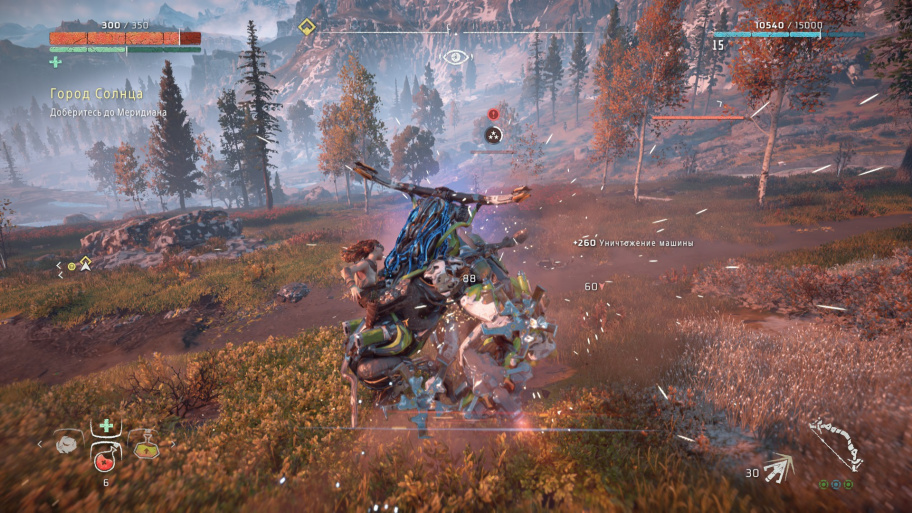
Красота требует жертв
Не то чтобы приключенческий экшен о робозверях потрясал воображение, но выглядит он, несмотря на некоторую «пластмассовость» картинки, и впрямь симпатично. Освещение, когда оно не слепит кислотными кляксами бликов, радует глаз. Мир оформлен пёстро и со вкусом, будь то дикая прерия, поселения людей, развалины исчезнувшей цивилизации или напичканные техникой подземелья. Всё вокруг шевелится: в кустах копошится живность, пасутся роботы, ветер колышет траву и деревья, в воздухе вихрится то пыль, то снег, а пряди, волокна и металл переливаются на солнце. Так без лишней рези в глазах создаётся впечатление живого мира, но вот беда: чем больше в кадре движения, тем сильнее тормозит игра.
PC-версия Zero Dawn демонстрирует тяжёлый характер прямо со старта, когда добрые 15–20 минут настраивает саму себя. И ладно бы кеширование шейдеров приводило к плавной работе в дальнейшем, но ничего подобного. Элой заметили рыскари? Ловите просадку fps. Погожий день сменяется дождём или пылевой бурей? Вот вам опять тормоза. Вокруг много травы и дует ветер? Ah shit, here we go again. Добрались до города Меридиан, где толпится много персонажей? Там вообще слайд-шоу. Формально, повторимся, системные требования удовлетворены с запасом. Самое досадное, что падение частоты кадров мешает адекватно реагировать на действия противников в драках. Народ, в том числе пользователи Steam, сетует ещё и на вылеты. Лично я с ними не столкнулся, но, говорят, выручает запуск от имени администратора.
Так брать или нет?
С компьютерным портом получилась двоякая ситуация. С одной стороны, игра действительно способна увлечь новичка, который не проходил «Горизонт» на консоли и лишь теперь, на свежую голову, дорвался до охоты на механических зверей. Здесь тот редкий случай, когда «атмосфера» – не пустой звук. Есть от чего получить наслаждение, особенно на PC, с чуть похорошевшей графикой. С другой стороны, бывший эксклюзив добрался до новой платформы с ворохом технических проблем, которые сложно игнорировать при всём желании.




| 9,657 | уникальных посетителей |
| 89 | добавили в избранное |




Find the HorizonZeroDawn.exe file in the install folder. You can easily find it like this:
-> Steam -> Library -> Horizon Zero Dawn -> right click on it -> Properties -> Local Files -> Browse Local File.
Now Right-click on HorizonZeroDawn.exe -> Select Properties then go to compatibility and Select disable Fullscreen Optimization and Run this as an administrator.
Then Click on Change High Dpi Settings and select Override high DPI Scaling Behavior scaling performed by Application.
I have tested this fix on my main PC and laptop
My Gaming Rig
Processor: AMD Ryzen 5800x
Motherboard: MSi B550 Gaming Pro
Graphics: Nvidia GeForce RTX 3080
Memory RAM: 2x 16GB, (32 GB)
OS: Windows 10 Pro 64-bit
Razer Blade 15
Processor: Intel® Core™ i7-9850HL Processor
Graphics: NVIDIA GeForce RTX 2060
Memory RAM: 16GB RAM
You do realize that the game is (or should be) attempting to build a cache of shaders that are already optimized so it can just yank them off the shelf instead of having to build it as it needs them, right?
And that after it does that once, it already has the shaders it's looking for, therefore, it shouldn't ever have to rebuild the shaders ever again, unless you tweak graphics settings. The way this is implemented in this game is bonkers to say the least, and is the most frustrating thing about trying to play the game overall.
This is just a placebo. The Shader Optimization runs for every user since 1.07. Some people just weirdly don't see the message appear. When they do some things, and after doing them they stop seeing the message about Shaders, they think the things they did are the "solution". (mixing correlation with causation)
It's very easy to verify that the Shader Optimization is running even if you don't see the message — check the CPU usage in the main menu.
The real solution for this is to just stop worrying about it and skip it (after letting it finish at least once on your whole playthrough). Continue directly to playing the game.
DPI scaling is really not going to have any effect on shaders I'm afraid.
You can't "fix" something the devs implemented in patch 1.07 :)
I just launch the game and then go and stick the kettle on.
I opened the game, waited for the shaders, started playing, then quit. After quitting I applied the settings as described by the author. Upon starting the game I didn't have to wait for shaders. Started playing, quit, then shutdown my computer. Upon starting the computer and game again I still didn't have to wait for shaders.
Seems to work fine. No lagging or anything when I start playing while I was getting some minor stutter when I didn't wait originally. Only thing I can think of for those not working is they aren't Windows10 (I'm on that so no clue if it works on anything else), a non-NVIDIA GPU (mine is also NVIDIA), or maybe they forgot to hit apply? I've totally set things up and hit the wrong button before many times. Outside of that I'm not sure what variable could be causing it to not work for others.
Читайте также:

